Comment réinitialiser les applications par défaut sur Android
Google Héros Androïde / / February 02, 2022

Dernière mise à jour le

Lorsque vous ouvrez un fichier ou cliquez sur un lien, votre appareil Android choisit une application par défaut pour l'ouvrir. Vous pouvez réinitialiser vos applications par défaut sur Android avec ce guide.
Si vous êtes un utilisateur Android, plusieurs applications installées peuvent faire la même chose. Lorsque vous ouvrez une photo, par exemple, votre appareil Android peut vous demander dans quelle application vous souhaitez l'ouvrir. Alternativement, il peut utiliser automatiquement l'application par défaut que vous avez choisie pour la visualisation des photos.
Cependant, vous n'êtes pas obligé d'utiliser l'application par défaut. Vous pouvez facilement réinitialiser vos applications par défaut sur Android et passer à une autre application que vous préférez utiliser en suivant les étapes ci-dessous.
Comment réinitialiser des applications individuelles sur Android
Il existe plusieurs façons de réinitialiser les applications sur votre appareil Android. Vous pouvez réinitialiser une application spécifique ou devenir nucléaire et les réinitialiser toutes. Nous allons commencer par la façon de réinitialiser les applications individuelles par défaut sur Android.
Pour réinitialiser une application individuelle sur Android :
- Ouvrez le Réglages application sur votre téléphone ou tablette Android.
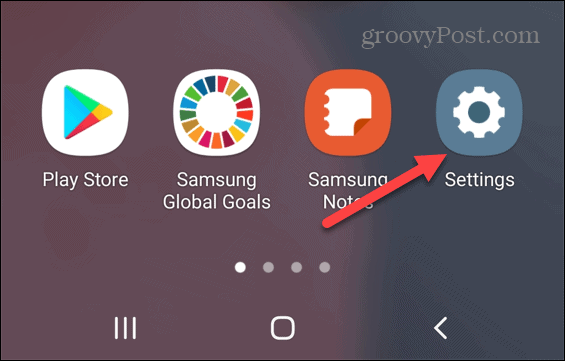
- Du Réglages menu, touchez applications.
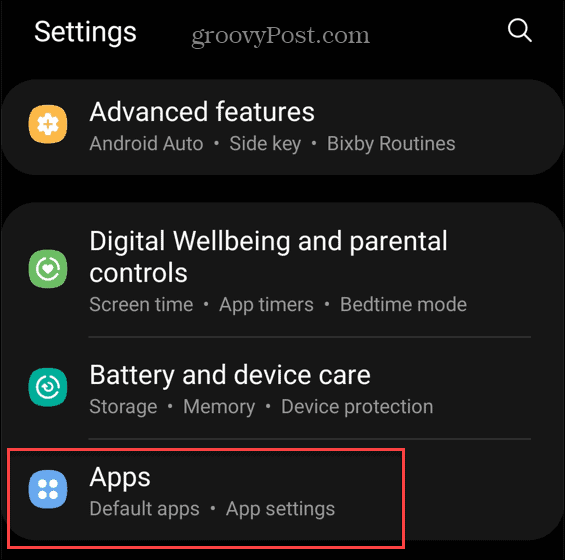
- Appuyez sur le Choisissez les applications par défaut option.
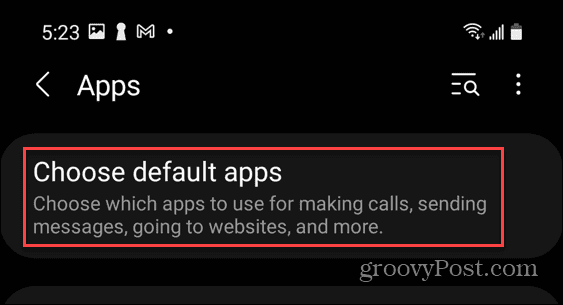
- Appuyez sur l'application que vous souhaitez modifier dans la liste des applications et définissez-la sur ce que vous souhaitez être par défaut. Par exemple, appuyez sur Application de navigateur pour choisir un autre navigateur Web, en passant de Google Chrome à une alternative comme Brave.
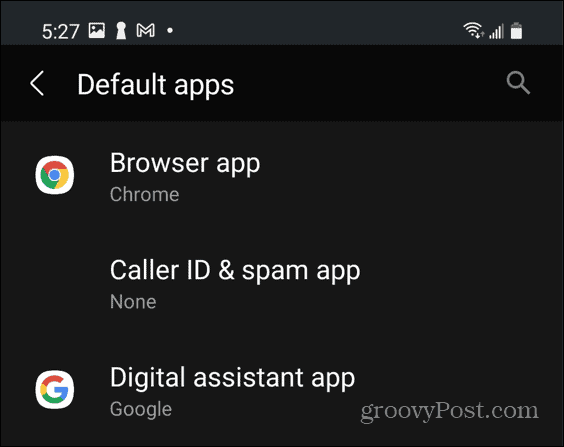
La prochaine fois que vous ouvrirez un lien depuis une autre application, il s'ouvrira dans l'application que vous avez choisie par défaut. Choisir individuellement les applications à réinitialiser est une bonne chose si vous ne souhaitez en modifier qu'une ou deux.
Comment réinitialiser toutes les applications par défaut sur Android
Si vous voulez un nouveau départ, vous pouvez réinitialiser toutes les applications par défaut sur Android à la configuration standard de votre appareil.
Pour réinitialiser toutes les applications par défaut sur Android :
- Ouvrez le Réglages application sur votre téléphone ou votre tablette.
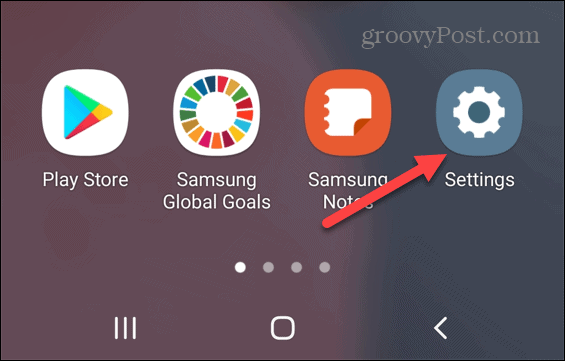
- Robinet applications dans le Réglages menu.
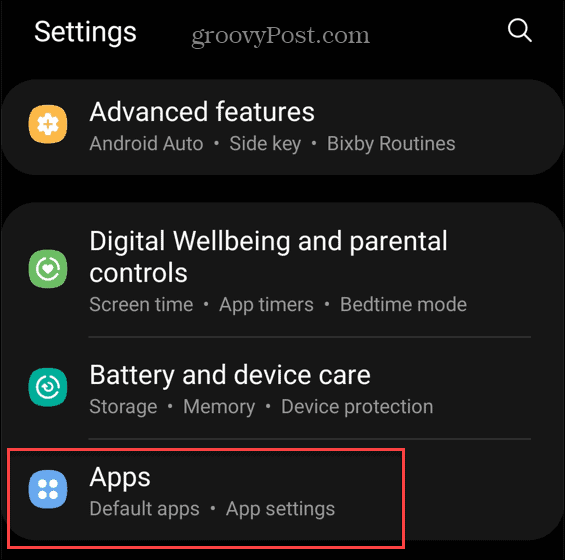
- Ensuite, appuyez sur le menu à trois points dans le coin supérieur droit.
- Dans le menu, appuyez sur Réinitialiser les préférences de l'application.
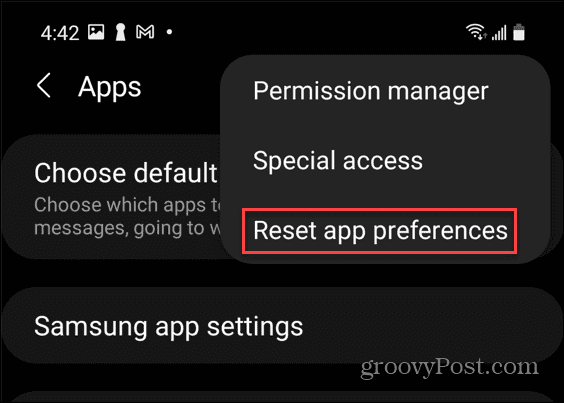
- Lorsque la boîte de dialogue de confirmation apparaît, appuyez sur le Réinitialiser bouton.
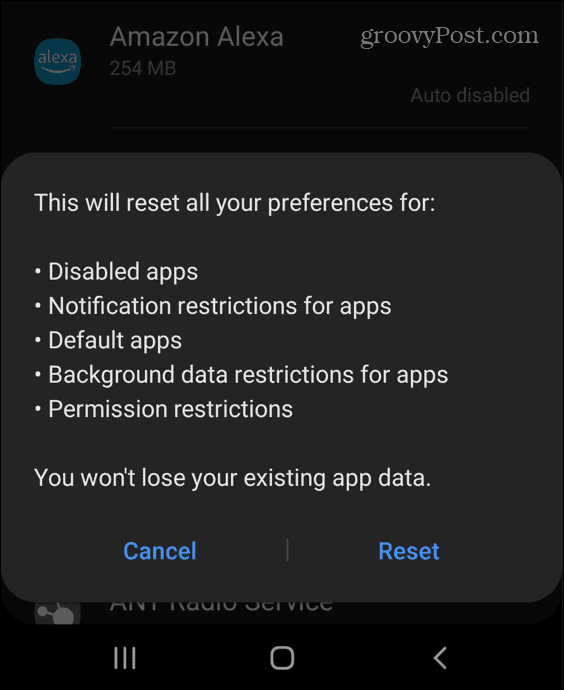
Noter: Cela réinitialisera tout, y compris les restrictions d'autorisation d'application, les notifications d'application, etc. Si vous n'êtes pas sûr de vouloir tout réinitialiser, utilisez plutôt l'option ci-dessus. Cela vous donne plus de contrôle sur des applications par défaut spécifiques.
Prochaines étapes sur Android
En suivant nos étapes ci-dessus, vous devriez pouvoir réinitialiser vos applications par défaut sur Android. Si vous n'aimez pas une certaine application, vous pouvez toujours passer facilement à une autre.
Android a parcouru un long chemin depuis ses débuts et propose de nombreuses astuces que vous pouvez utiliser pour améliorer l'expérience utilisateur. Par exemple, vous pouvez trouver un mot de passe Wi-Fi sur Android pour l'utiliser ailleurs. Si vous avez une application préférée que vous souhaitez utiliser, vous pouvez même installer des applications Android sur Windows 11 pour les utiliser sur votre PC à la place.
Comment trouver votre clé de produit Windows 11
Si vous avez besoin de transférer votre clé de produit Windows 11 ou si vous en avez simplement besoin pour effectuer une installation propre du système d'exploitation,...
Comment effacer le cache, les cookies et l'historique de navigation de Google Chrome
Chrome fait un excellent travail en stockant votre historique de navigation, votre cache et vos cookies pour optimiser les performances de votre navigateur en ligne. Voici comment...
Correspondance des prix en magasin: comment obtenir des prix en ligne lors de vos achats en magasin
Acheter en magasin ne signifie pas que vous devez payer des prix plus élevés. Grâce aux garanties d'égalisation des prix, vous pouvez obtenir des réductions en ligne lors de vos achats dans...
Comment offrir un abonnement Disney Plus avec une carte-cadeau numérique
Si vous avez apprécié Disney Plus et que vous souhaitez le partager avec d'autres, voici comment acheter un abonnement Disney + Gift pour...



